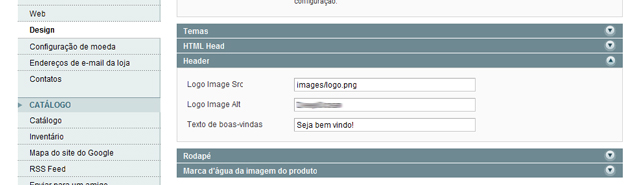Como Colocar Favicon em Seu Website
![]()
Hoje decidi fazer este post sobre favicons, mostrar seus benefícios e como inserir favicons que funcione no IE (Internet Explorer) e em todos ou outros navegadores. Vai ser bem completinho:
O que é favicon?
Favicon nada mais é do que aquelas pequenas imagens que aparecem no navegador ao lado do endereço do site. Para maiores e melhores detalhes veja a descrição do Winkipédia:
Favicons (palavra derivada de favorite (favorito) e icon (ícone)) são pequenas imagens no formato *.ico com de cerca de 16×16 pixels que ficam guardados em um site para visualização pelo navegador. Em alguns navegadores como Internet Explorer até a versão 6, só exibem os favicons quando um site é adicionado aos favoritos. Neste caso, apenas no menu correspondente aos favoritos pode-se encontrar a imagem. Em outros navegadores como Firefox, Opera e Internet Explorer 7(+), os favicons podem ser encontrados também nas abas e na barra de endereço.
Os favicons também tem teor de acessibilidade pois ajudam um usuário comum a identificar uma página quando ela está exibida em uma lista ou em uma barra de abas. Visando isto, muitos favicons são imagens simplificadas do logotipo da marca que representam.
Na ausência de um favicon, os navegadores exibem seu próprio ícone ou um ícone padrão como uma folha em branco.
Benefícios
Alguns benefícios que podemos conquistar com o uso de uma favicon são os listados abaixo:
- É otimo para marcar seu site tornando a localização deste mais fácil e de brinde tem até um destaque a mais;
- Seu site vai ganhar uma aparência mais profissional e exclusiva que pode levar a mais links para seu site melhorando a parte do SEO (aqui já entra PR).
Preparando o terreno
Como tudo o que vamos fazer tem um requisito este não deixa de ser diferente. Para este processo precisamo de uma imagem no formato .ico com 16×16 pixels que pode ser feita usando o Photoshop ou Fireworks ou o seu programa de preferência. Para o processo que explicarei agora recomendo que faça a imagem em um formato grande uns 100×100 pixels deve ser o suficiente.